Мануал по Zennobox
Brabus
Всех приветствую, меня зовут Brabus. На сегодняшний день я:
• Действующий email-маркетолог
• Автор телеграм-канала по рассылкам, а также автор самого крупного топика на zennolab в сфере рассылок
• Создатель бота-комбайна «Mail sender by Brabus» для работы с mail.ru аккаунтами и других полезных ботов для рассылки (более 400 проданных копий)
Что такое Zennobox и зачем он нужен?
Zennobox - это продукт от команды Zennolab, благодаря которому можно запускать приобретенные шаблоны без покупки полноценного Zennoposter`а
Официальное описание можно прочитать вот тут:
https://zennolab.atlassian.net/wiki/spaces/RU/pages/495386651/ZennoBox?id=ru:zennobox
В чем отличие Zennoposter и Zennobox?
Для пользователя в интерфейсе нет никакой разницы. Единственное отличие - в зенобоксе доступно только 20 одновременно работающих потоков
Zennobox - это бесплатно?
Это условно бесплатный продукт. Автор шаблона/бота должен заплатить комиссию 10$ за выписку каждой лицензии. Выглядит это вот так:
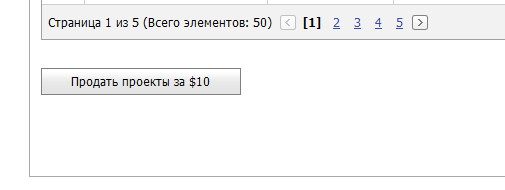
Эти 10$ обычно входят в стоимость бота, либо делается уточнение, что к цене бота нужно заплатить +10$
Что мне нужно, чтобы автор шаблона/бота выписал мне лицензию на Zennobox?
Вам нужно оплатить цену бота +10$ и зарегистрироваться на сайте зенолаба https://zennolab.com/ru/
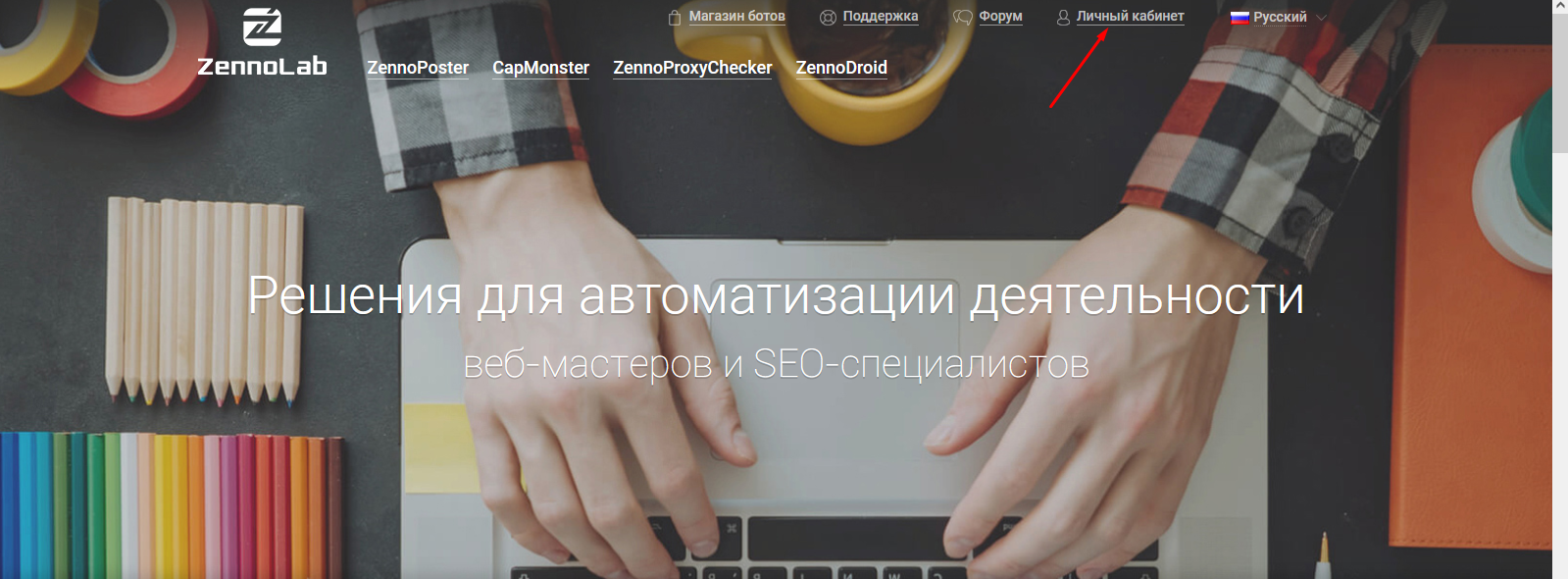
После регистрации вы попадете в личный кабинет, где вам нужно нажать на свою почту и в выпадающем списке выбрать "Настройка профиля"
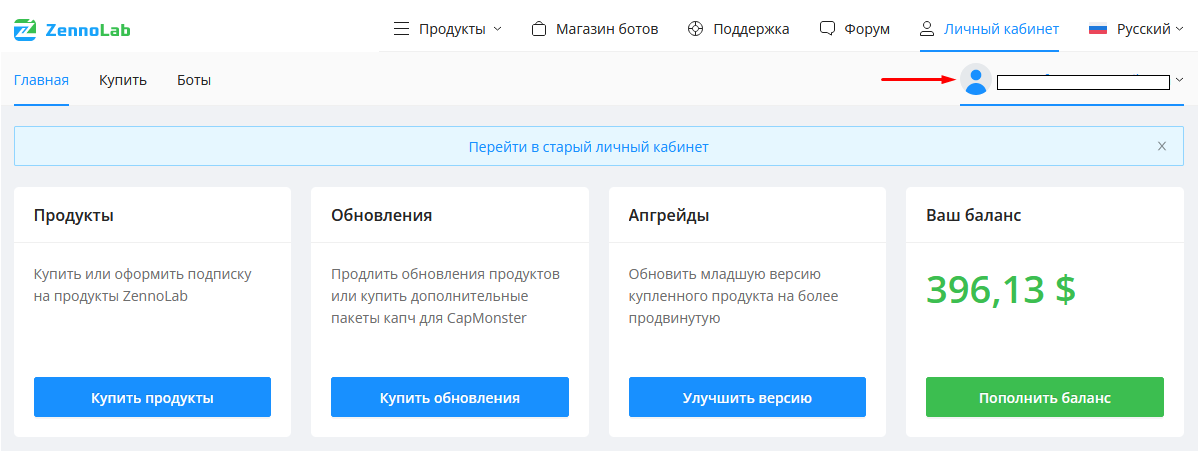
В настройках профиля справа внизу будет написан ваш id - его нужно скинуть автору шаблона/бота, т.к. именно к нему будет прикреплена лицензия
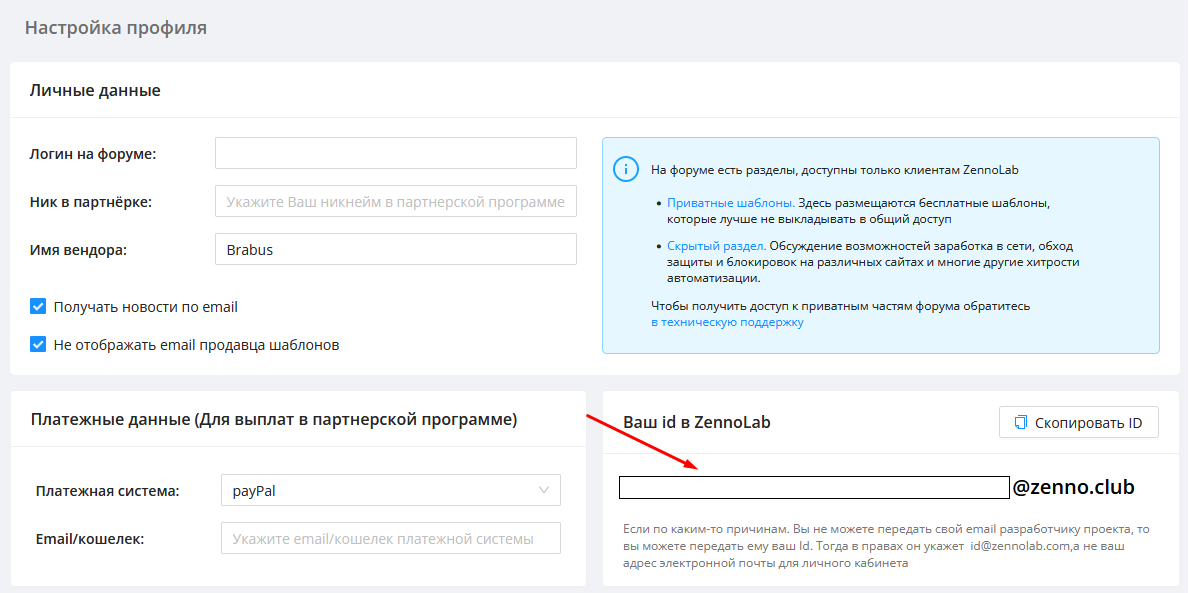
Как получить Zennobox?
Если вы впервые приобрели шаблон/бота, написанного на Zennoposter`е, то сразу после продажи лицензии на шаблон/бота - в вашем личном кабинете в разделе "Главная" появится ссылка для скачивания Zennobox`а.
Вам нужно скачать и установить его (при установке понадобится логин и пароль от личного кабинета).
Если ранее у Вас уже был Zennobox, то его нужно будет рестартнуть и новый бот появится в нём автоматически
Какие понятия нужно знать, чтобы пользоваться Zennobox`ом?
Число потоков (поле: Максимум потоков) - в случае моего рассыльщика- это число одновременно работающих аккаунтов майла. Вы можете сами регулировать число потоков, тем самым регулируя скорость рассылки и нагрузку на ваше железо
Количество выполнений (поле: Сколько сделать) - в случае моего рассыльщика - это число аккаунтов, которое вы хотите задействовать для работы
Лог - в данной вкладке можно найти текстовую информацию о том, что в данный момент происходит в боте (какой аккаунт и сколько отправок сделал)
Инстансы - в данной вкладке в браузерных шаблонах можно в режиме реального времени следить за аккаунтами.
Как мне пользоваться Zennobox`ом?
После запуска зенобокса мы увидим следующую картину (ctrl + колесо мыши для приближения):
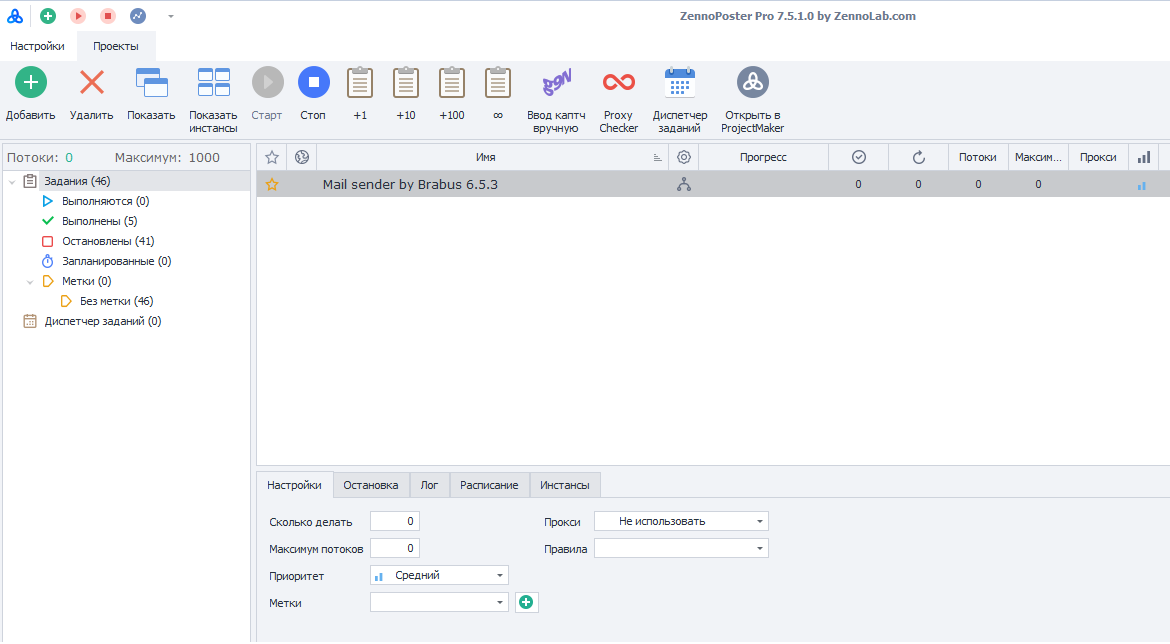
Условно интерфейс зенобокса можно разделить на 4 рабочих области:
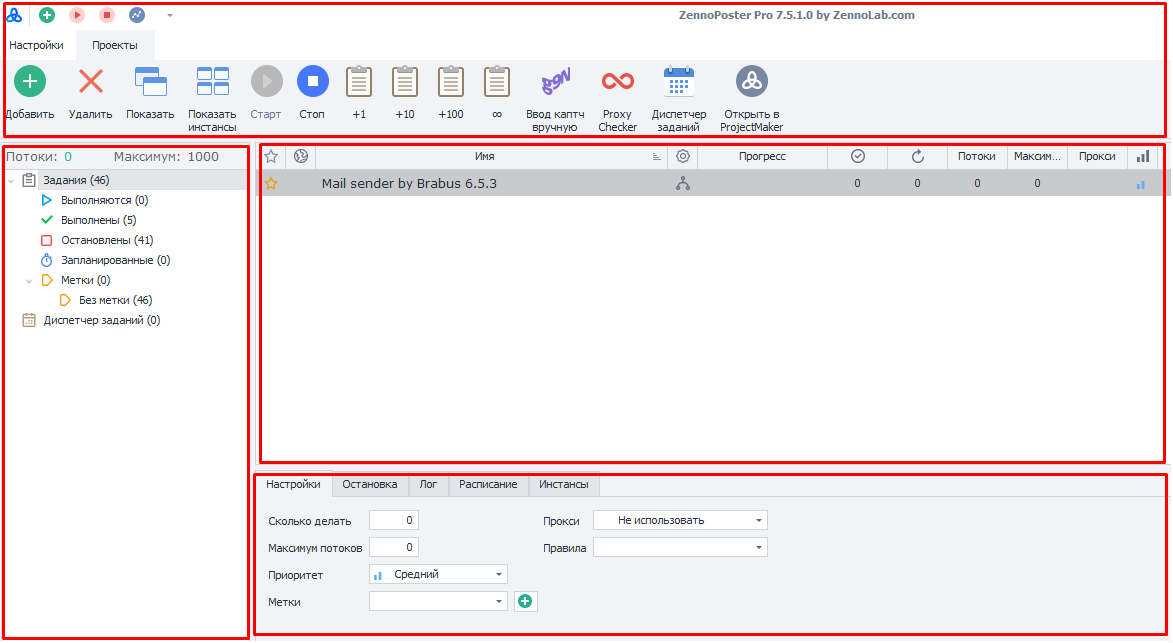
Рассмотрим подробнее каждую из них
В шапке зенобокса для работы нужны только эти кнопки

Благодаря им мы можем запустить/остановить выполнение выбранного шаблона или добавить ему +1 +10 +100 выполнений. Одно выполнение - это 1 полный цикл работы шаблона.
В случае моего бота 1 выполнение - это прогон одного аккаунта (аккаунт сделает настроенное число отправок)
Левый информационный блок - не несет никакой функциональной нагрузки, поэтому на него можно не обращать внимания

Центральный блок со списком всех доступных шаблонов. В данном окне нам нужно совсем немного информации.
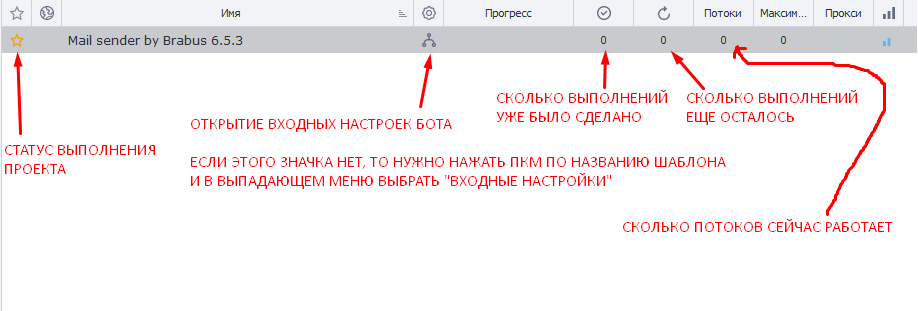
Вся информация интуитивно понятная, разве что есть вопросы к Статусу выполнения проекта. Их бывает несколько видов:
1) Золотая звезда (как на скрине выше). Означает, что проект ожидает настройки и запуска.
2) Зелёная галочка. Означает, что проект закончил своё выполнение и ждет дальнейших действий пользователя.
3) Синий треугольник. Означает, что проект находится в работе.
4) Красный квадрат. Означает, что проект прервал свою работу (по ошибке или по команде пользователя или по логике выполнения проекта).
5) Желтый квадрат. Означает, что проекту поступила команда "закончить работу". Проект закончит выполнять последние потоки и статус поменяется на красный квадрат.
Нижний блок с настройками потоков, логом и инстансами.
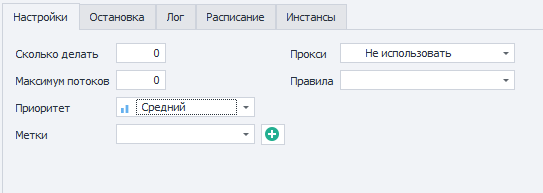
Мы будем оперировать максимум 3мя из доступных вкладок: Настройки, Лог и Инстансы.
Блок Настройки
Графа Сколько сделать - в рамках моих рассыльщиков в данном блоке задается число аккаунтов, которые вы хотите задействовать.
Графа Максимум потоков - в рамках моих рассыльщиков в данном блоке задается число одновременно работающих аккаунтов. Чем больше потоков, тем быстрее рассылка и тем больше нагружается ваше железо (особенно в браузерном рассыльщике).
Остальные поля нам не нужны.
Блок Лог
Данный блок является окном между ботом и пользователем. Именно в Логе появляется вся информация о том, что бот делает и с каким аккаунтом он это делает. В Логе появляются информация о всех ошибках и предупреждениях.
Блок Инстансы
Данный блок актуален только для браузерных ботов (включая моего браузерного рассыльщика). В данном блоке в режиме реального времени можно наблюдать всю работу бота в браузере.
Краткий план действий для запуска проекта
Первым делом нужно изучить инструкцию к проекту (к моим проектам в комплекте всегда есть понятная инструкция)
Далее нужно открыть входные настройки бота и заполнить все поля, галочки, пути к файлам и папкам и т.д., согласно инструкции
Далее нужно указать число выполнений и число потоков. Для первого тестового запуска советую указывать 1 поток и 1 выполнение. Так вы увидите логику работы бота и познакомить с информацией, которую бот пишет в Логе.
Далее нужно запустить бота через нажатие ПКМ по названию проекта и командой Запустить, либо можно выделить нужный проект и нажать большую зеленную кнопку Старт в шапке зенобокса.
На этом краткий курс молодого бойца подходит к концу.
Заглядывайте в мой блог, посвященный ботам для рассылок. С любовью, ваш Brabus